写字显示拼音怎么设置 搜狗输入法设置打字显示拼音的方法
更新时间:2023-12-21 15:40:05作者:jiang
在现代社会中电脑输入法已经成为我们日常生活中必不可少的工具之一,而拼音输入法作为最常用的输入方式之一,更是深受大众喜爱。有时候我们在使用搜狗输入法时,可能会遇到一些问题,比如不知道如何设置打字显示拼音的方法。今天我将为大家介绍一下搜狗输入法的设置方法,帮助大家更好地使用拼音输入法,提高打字效率。
具体步骤:
1.
找到搜狗输入法
在操作系统中点击开始选项。再在开始选项中选择找到搜狗输入法。
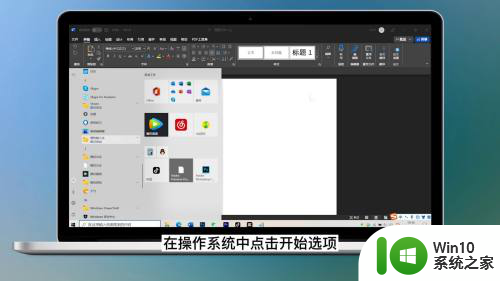
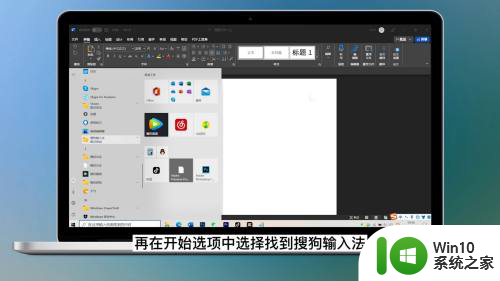
2.
点击设置选项
点击搜狗输入法的设置选项。
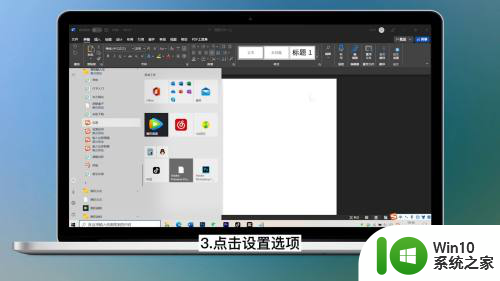
3.
选择左侧功能栏中的外观功能
在设置页面,选择左侧功能栏中的外观功能。
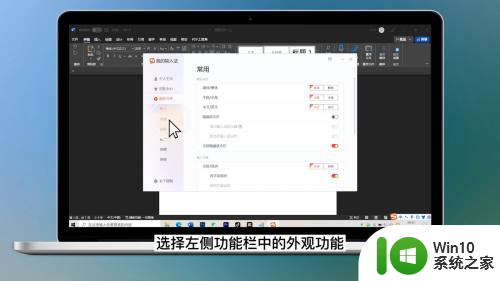
4.
勾选分窗口
随后勾选分窗口显示拼音和候选,即可开启输入法的拼音显示。
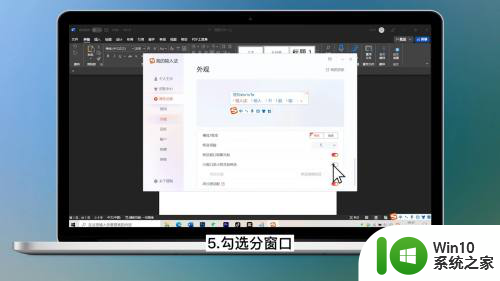
以上是关于如何设置文字显示拼音的全部内容,如果有遇到相同情况的用户,可以按照我的方法来解决。
写字显示拼音怎么设置 搜狗输入法设置打字显示拼音的方法相关教程
- 如何设置手写带拼音输入法 手写带拼音输入法设置方法
- 电脑拼音输入后没有汉字显示 电脑输入法只能打拼音无法输入汉字怎么解决
- 搜狗拼音输入法错误修复步骤 搜狗拼音打字时字母混乱如何解决
- 讯飞输入法显示拼音怎么设置 讯飞输入法如何设置拼音在输入框内
- 微软拼音输入法怎么手写 微软拼音输入法怎样手写
- 电脑的输入法只有拼音没有字怎么办? 电脑输入法只能打拼音无法输入汉字解决办法
- 搜狗如何设置简体字 搜狗输入法字体设置方法
- 让百度输入法显示双拼输入模式的操作方法 百度输入法双拼输入模式设置方法
- wps汉字转拼音 wps汉字转拼音设置
- 搜狗语音输入快捷键怎么设置 电脑搜狗输入法语音输入系统功能快捷键设置方法
- 拼音九键打字入门教程 如何练习拼音九键打字技巧
- 搜狗输入法关闭打字声音方法 如何在搜狗输入法中关闭打字声音
- u盘需要管理员身份权限才能复制怎么解决 如何解决u盘需要管理员身份权限才能复制的问题
- 在感染病毒的U盘中将文件安全转移出来的方法 如何在感染病毒的U盘中安全地转移文件
- XP系统出现错误0XC0000417怎么解决 XP系统出现错误0XC0000417怎么修复
- 华硕笔记本U盘启动的设置方法 华硕笔记本如何设置使用U盘启动
电脑教程推荐
- 1 在感染病毒的U盘中将文件安全转移出来的方法 如何在感染病毒的U盘中安全地转移文件
- 2 XP系统编辑记事本无法保存怎么办 XP系统记事本保存失败解决方法
- 3 win8系统查看无线网络流量最快捷的方法 win8系统如何查看无线网络流量使用情况
- 4 解决u盘无法正常使用的几种方法 U盘无法正常识别的解决方法
- 5 蓝牙耳机连上电脑但是没有声音如何修复 蓝牙耳机与电脑连接无声音怎么解决
- 6 u盘拒绝访问显示你没有权限查看怎么解决 U盘拒绝访问怎么解决
- 7 如何使用HD Tune Pro检测接口crc错误计数 HD Tune Pro接口crc错误计数检测方法
- 8 电脑提示显示器驱动程序已停止响应并且已恢复如何处理 电脑显示器驱动程序停止响应怎么办
- 9 xp系统中如何禁止在桌面创建快捷方式 xp系统如何禁止用户在桌面创建程序快捷方式
- 10 虚拟机上分辨率比电脑分辨率小怎么办 虚拟机分辨率调整方法
win10系统推荐
- 1 雨林木风ghost w10企业家庭版32系统下载v2023.02
- 2 雨林木风ghostwin1032位免激活专业版
- 3 游戏专用win10 64位智能版
- 4 深度技术ghost win10稳定精简版32位下载v2023.02
- 5 风林火山Ghost Win10 X64 RS2装机专业版
- 6 深度技术ghost win10 64位专业版镜像下载v2023.02
- 7 联想笔记本ghost win10 64位快速旗舰版v2023.02
- 8 台式机专用Ghost Win10 64位 万能专业版
- 9 ghost windows10 64位精简最新版下载v2023.02
- 10 风林火山ghost win10 64位官方稳定版下载v2023.02